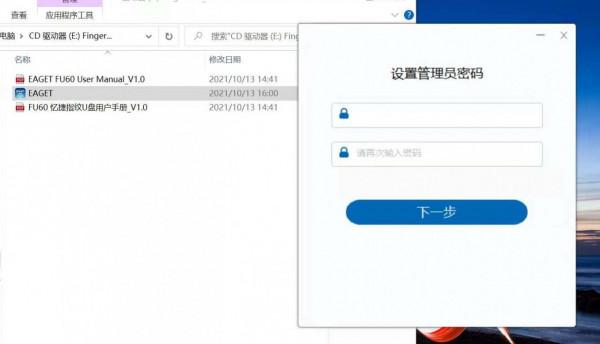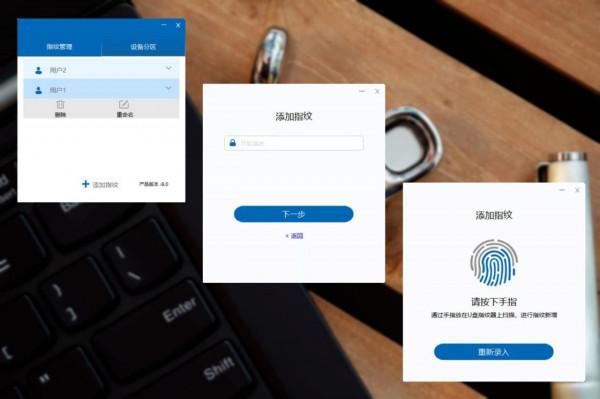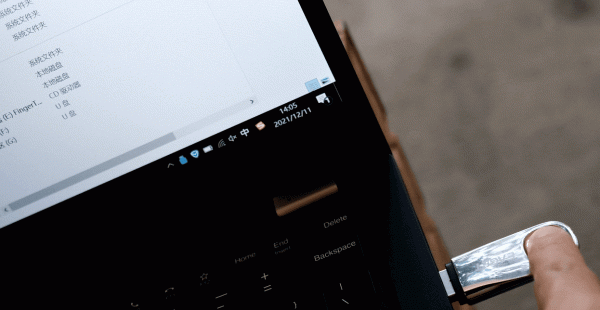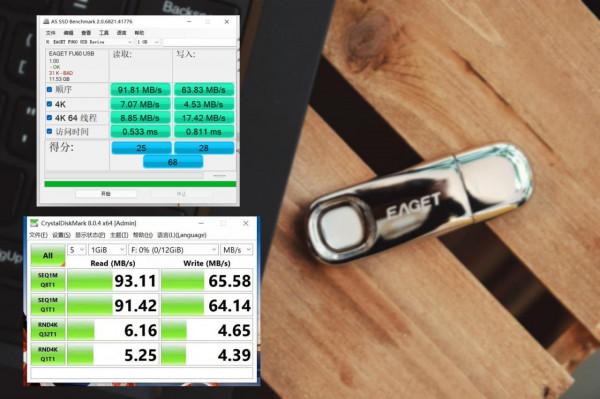作為一個科技行業從業者,經常出差成了家常便飯,電腦更是從不離身,為了和客戶溝通需求,我經常會把一些重要的資料備份一份在 U 盤裡以備不時之需,但這同時也增加了一定的風險,如果 U 盤不慎丟失,那麼資料洩露帶來的損失將是巨大的,如何確保資料安全成了重中之重,為此,我入手了這款憶捷 FU60 指紋加密 U 盤。
由於平時主要存放的資料都是一些簡報或者圖片,需要用到的空間不是很大,所以我只入手了 32GB 的版本,如果需要更多的空間,還有 64GB 和 128GB 的版本可以選擇。說是指紋加密 U 盤,但其實這款憶捷 FU60 的大小和我們平時常見的 U 盤並沒有太大的區別,整體採用了鋅合金材質,圓潤的外形閃耀著銀色的光澤,看起來很有質感。
蓋帽式的設計,有一定的阻尼感,抽拉蓋帽需要用一定的力度才可以拔出,日常使用不必擔心蓋帽鬆動掉落。為了區分正反面,蓋帽正面還做了標識。
憶捷 FU60 的指紋識別區域位於 U 盤的尾部,和 U 盤一樣都是採用了金屬材質,防刮耐磨,能有效避免日常攜帶其他物品對其造成的損壞。
指紋模組採用了下凹式的設計,手指按壓上可以精準貼合識別模組,很大程度上增加了識別成功率,並且這塊指紋識別模組是支援 360 度全方位識別的,對手指按壓的方向、角度都沒有要求。
初次使用的時候,要用自帶的 EAGET 軟體進行設定和管理。開啟 EAGET 軟體,設定好管理員密碼後便可以開始錄入指紋。
首次錄入的指紋預設為管理員指紋,後續也可以在指紋管理介面繼續錄入指紋,憶捷 FU60 一共可以新增 6 個指紋。對於不想要的指紋,也可以直接點刪除選項進行刪除,當刪除到只剩一個時,會預設將其當作管理員指紋,不能進行刪除操作。
指紋錄入完畢後,便可以對加密分割槽和公共分割槽進行分割槽大小的管理,點選 EAGET 軟體的“裝置分割槽”功能,滑動容量條的滾輪調整公共盤與私密盤的大小,調整完後點擊確定,分割槽便完成了。需要注意的是,如果對當前分割槽大小不滿意想要重新分割槽,記得備份好 U 盤內部的資料,因為重新分割槽這個操作會將整個 U 盤進行格式化。
建議分完區後重新進行一次 U 盤拔插,以便分割槽操作生效。分割槽成功之後,我們將憶捷 FU60 插入電腦的時候,預設只會顯示公共盤,加密盤是處於隱藏不可見的狀態,這個時候我們只要用任意一個已經錄入的指紋進行識別,驗證成功後加密盤便會載入,整個識別過程還是十分快速的。
成功識別指紋並載入加密盤後,公共盤和加密盤的存取速度其實是一致的,並不存在速度上的差異,這款憶捷 FU60 指紋加密 U 盤採用的是 USB3.0 的介面規格,傳輸速度和穩定性都很不錯,我用了 AS SSD Benchmark 和 CrystalDiskMark 對其進行了測試,得到的結果基本一致,都達到了 USB3.0 介面該有的標準。
說回開頭提到的如果 U 盤不慎丟失的情況,由於憶捷 FU60 的指紋資料是用 FP IC 量產時的 UID 基於 AES256 演算法加密後存在 U 盤裡,指紋資料與指紋演算法是分離的,任何暴力拆除 U 盤儲存模組均會造成資料丟失。另一種情況是,如果有人利用管理員密碼進行試錯破解,指紋 U 盤內部韌體對錯誤密碼輸入次數有一定限制,連續輸錯密碼超出 254 次,U 盤將啟動自毀機制,全部資料將徹底清除,U 盤需重新量產才能繼續使用。在這兩重保護下,萬一你的 U 盤不慎丟失了,只要對方不知道你的管理員密碼,你 U 盤裡的資料就基本是安全的。
這款憶捷 FU60 我用到現在也有一兩個星期了,便捷和安全,是我覺得這款 U 盤最大的兩個優點。期間我帶著它去見了 2 個客戶,對方也對於我這種保護資料的意識大加稱讚,如果你和我一樣對資料保護有一定的需求,那麼這款憶捷 FU60 指紋加密 U 盤,或許會是你的一個得力助手。